|
|
| Go to Page... |
| Post Reply |
| Tweet | Thread Tools |
|
#1
|
||||
|
||||
|
Trik Photoshop kali ini akan membahas bagaimana cara mengedit/mengubah foto wajah seseorang,singkatnya mengganti wajah,langsung aja simak penjelasan trik dibawah ini:
Pertama Buka Photoshop anda,kemudian Add 2 gambar yg akan di edit. Kali ini saya menggunakan foto wajah artis korea cantik ini,Park Min Young Spoiler for .:

Dan akan saya gabungkan dengan salah satu foto Gadis Jilbab yang saya dapet di google,ini fotonya: Spoiler for .:

Kemudian.. Klik Magnetic Lasso Tool (atau langsung tekan "L" pada keybord) Ambil bagian foto yang akan di pindahkan/digabungkan(sesuaikan agar tetap pada potongan yang pas,jika kurang pas tekan Backspace pada keybord dan tarik lagi), kalo sudah menyatu dari titik pertama ke titik pertama, langsung copy ( CTRL+C ) Spoiler for .:

Pindah ke Foto kedua,kemudian paste (CTRL+V) Spoiler for .:
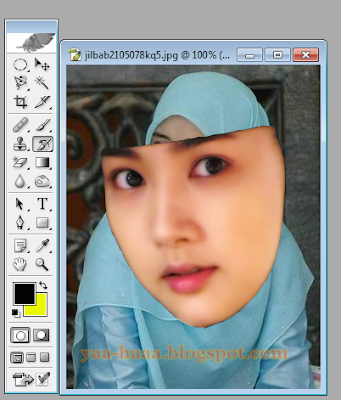
Untuk menyesuaikan ukuran tekan CTRL+T,lalu sesuaikan (kecilkan/besarkan dan geser),untuk hasil yang maximal dan pas pilihlah 2 foto yang posisi wajah yg hampir sama seperti 2 foto diatas. Spoiler for .:
 
Setelah Sesuai tekan ENTER. Hapus bagian2 yang dirasa tidak perlu menggunakan Histor Brush Tool (tekan "Y" pada keybord) Spoiler for .:
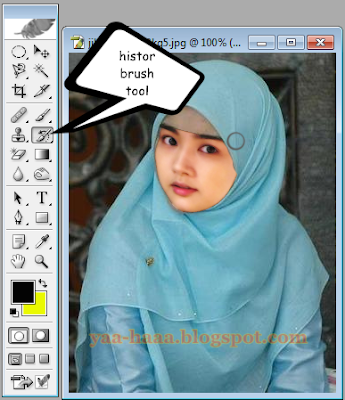
Kemudia klik Clone Stamp Tool ( tekan "S" ) dilanjutkan dengan tekan ALT+klik bagian foto yang ingin diambil warnanya. Spoiler for .:

Usapkan pada bagian yang akan diubah warnanya,seperti pada gambar dibawah yaitu pada bagian kening,jangan lupa atur ukuran Brush,Opacity dan Flownya (pada lingkaran merah) agar sesuai. Spoiler for .:

Selain menggunakan Clone Stamp Tool untuk menyamakan bagian warna seperti kening dalam foto tersebut agar pas, bisa juga menggunakan Brush Tool. Klik Eyedropper tool ( tekan "I" pada keybord),pilih warna yang pas,kemudian klik Brush Tool ( "B") dan usapkan pada bagian yang ingin disamakan warnanya. Spoiler for .:

Setelah semua terlihat rapi,tinggal kita Blur Tool ( tekan "R" ), Usapkan pada bagian2 tepi yang masi terlihat potongan garisnya,. Spoiler for .:
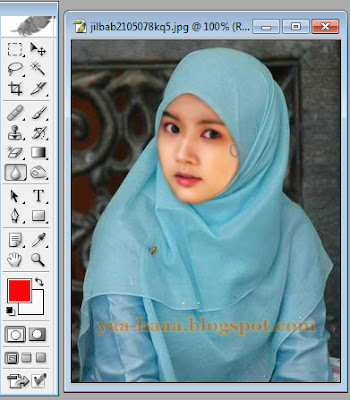
Selesai kemudian "SAVE" Dan ini hasil akhirnya..TADAAAA... ^_^  Spoiler for .:

Bagaimana??? agak rumit dan butuh proses agak lama memang,tapi serumit apapun kalau kita mau mencoba pasti bisa,okey...^_^  Spoiler for .:
Terkait:
|
|
#2
|
||||
|
||||
|
Trims INfonya bro....
|
|
#3
|
||||
|
||||
|
|
|
#4
|
|||
|
|||
 old step but good old step but good 
|
|
#5
|
|||
|
|||
|
Spoiler for Game Penghasil Duit : :
|
|
#6
|
||||
|
||||
|
wahh jadi cantik dongggg kalo di edit kaya gituu hehheeheh
|
|
#7
|
|||
|
|||
|
masih aneh gan itu bagian jidatnya sama alisnya awkawk
|
| Sponsored Links | |
| Space available | |
| Post Reply |
|
|
